
Guida MyEtraining
Introduzione
L’applicazione permette di eseguire degli allenamenti guidati di diverso tipo utilizzando i rulli Elite ed è compatibile con tutti i dispositivi apple iOs5.
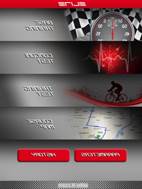
Questa App permette di effettuare allenamenti programmati o libero , a livelli o a potenza, effettuare corse basate sulle mappe effettuare il Training Test.
Impostazioni
Per poter utilizzare l’applicazione correttamente l’App è necessario, solo alla prima esecuzione, configurarla perché possa lavorare con il proprio rullo. Per effettuare questa operazione avviare l’app e toccare il tasto “PARAMETRI”.
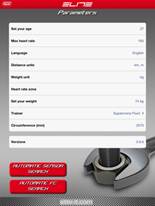
In questa schermata impostare tutti i datti toccando la riga della tabella ed inserendo il valore richiesto.
La voce più importante è il rullo con cui si vuole utilizzare, toccare la voce e cercare il rullo in vostro possesso, per semplificare ad aiutare l’utente nella selezione corretta, ogni rullo riporta anche la propria immagine.
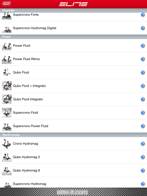
Zone di allenamento
La funzione “Zone di allenamento “ permette di suddividere, a piacimento, l’intervallo della frequenza cardiaca durante l’allenamento.
Questa opzione permette di impostare un’etichetta per identificare una specifica zona di allenamento in merito alla frequenza cardiaca, in modo che durante l’allenamento venga visualizzata tale etichetta a titolo informativo.
Il vantaggio di questa funzione è notevole e consiste nel conoscere in qualsiasi momento il tipo di lavoro, ed allenamento, che si stà eseguendo.
Per settare diverse zone di allenamento, cliccare su “PARAMETER”, poi su “HEART RATE ZONE”, cliccare quindi sul tasto “+ “ per aggiungere le zone di lavoro desiderate.
![]()
Si aprirà una nuova finestra dove sarà possibile inserire la soglia bassa ed alta , assieme all’identificativo della zona.
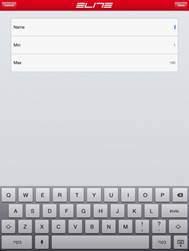
Al termine di ogni inserimento di una nuova zone d’allenamento, comparirà l’elenco generale delle zone di frequenza cardiaca con relativo intervallo di valori aggiornato.
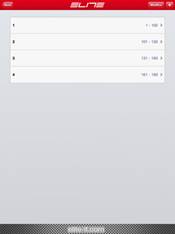
In tutti gli “Allenamenti base” (Modo Potenza, Modo Livelli, Modo Programmi) sarà presente un’indicazione che specificherà in che zona di frequenza cardiaca ci si trova in quel momento dell’allenamento.
Rulli
elettronici e Rulli meccanici
L’app può funzionare con tutti i rulli nella lista, nel caso si scelgano rulli meccanici sara necessario specificare anche il diametro della ruota utilizzata. Questo parametro è necessario per il corretto calcolo della velocità ed il conseguente corretto funzionamento dell’app
I rulli elettronici sono quei rulli la cui resistenza viene variata elettronicamente ( tramite ciclocomputer o tramite computer ) e non manualmente. L’app chiederà il parametro della circonferenza della ruota solo quando necessario.
Per i rulli meccanici è necessario montare un sensore di velocità e cadenza di tipo ANT+ sulla bicicletta per rilevarne i dati da dispositivo cellulare.

Per tutti I rulli è necessario usare una chiavetta ANT (detta anche dongle) da collegare al dispositivo Apple per la comunicazione di tipo ANT.

Al momento della stesura di questa guida non è disponibile una chiavetta (detta anche dongle) con connettore per questo motivo Apple rende disponibile un adattatore al connettore di nuova generazione :

(Questo connettore è chiamato “lightning”.)
Accoppiamento
Trainer/Sensori ed App
Ultima operazione da eseguire per configurare correttamente l’App è l’accoppiamento tra sensori e dispositivo. Nella pagina della configurazione ( accertarsi di aver acceso il rullo se digitale, oppure il sensore se meccanico ed indossato la fascia cardio ANT+ ).
-
Toccare il tasto “Ricerca Automatica Sensore”
Attendere che il sistema proponga il numero seriale di uno ( o piu se
presenti) rulli digitali o sensori , selezionare quindi quello desiderato.

- Toccare tasto “Ricerca Automatica FC” (se presente la fascia cardiaca, richiesta per alcune funzioni) fino a quando il sistema rileva il numero seriale della fascia, selezionarlo e confermare.
Attenzione: Nel caso dell’uso di piu apparati
iOs apple e/o piu rulli/sensori , si consiglia di alimentare ed accendere
un rullo/sensore alla volta durante al procedura di accoppiamento. Prestare
attenzione , attendere alcuni minuti per essere sicuri che un sensore oppure
una fascia cardio si spengano automaticamente. La ricerca potrebbe durare
alcuni minuti attendere durante questa indicazione, ![]() è possibile interrompere la
ricerca in qualsiasi momento.
è possibile interrompere la
ricerca in qualsiasi momento.
Queste operazioni devono essere eseguite con il dongle ANT collegato altrimenti si potrebbe incorrere in questo errore :
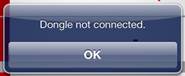
Gli allenamenti
Base
Gli allenamenti di base possono essere svolti in diversi modi, liberi con variazione della potenza o del livello di frenatura del rullo oppure per mezzo di programmi prestabiliti e personalizzabili. L’utilizzo è semplice ed intuitivo. Per i rulli elettronici la resistenza sarà variata dalla periferica (iPone o iPad) direttamente, mentre per i rulli meccanici sarà l’utente a cercare di rispettare le indicazioni a video per restare nei limiti indicati (a tal scopo sono visualizzati due dati, potenza teorica e potenza effettiva sviluppata dal rullo, l’utente deve cercare di far combaciare il secondo valore con il primo, vedere sezioni successive)
Elemento comune a questa funzione è la barra per aumentare il livello, o potenza, nella parte inferiore dello schermo, toccando i piccoli tasti più e meno. Funzione presente in tutti gli allenamenti base.
![]()
Durante l’allenamento è possibile inoltre visualizzare i valore medi e massimi, cliccando le rispettive voci nella banda in basso sullo schermo. Funzione presente in tutti gli allenamenti base.
![]()
Affiancato ai valori istantanei è possibile visualizzare l’andamento dei valori degli ultimi 3 minuti, con una linea rossa che ne indica il valore medio. Questa indicazione visiva può aiutare il ciclista nell’allenamento ed è presente in tutti gli allenamenti .
![]()
Power Mode
(disponibile solo per rulli digitali )
Nella modalità potenza è possibile impostare una potenza a cui pedalare ed il programma varierà la resistenza per poter permettere al ciclista di sviluppare la potenza desiderata(rullo digitale). Il rullo avendo dei limiti fisici potrebbe non essere in grado di raggiungere, o meno, la potenza l’applicazione segnala al l’utente in questo caso l ’applicazione lo segnala, scrivendo il valore di potenza in ROSS0 . Il ciclista dovrà quindi rallentare oppure aumentare la velocità per permettere al rullo di rientrare nei parametri di utilizzo.
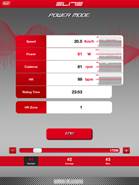
Per iniziare un allenamento toccare il tasto “START” e pedalare.
Level Mode
(disponibile solo per tutti i rulli )
La modalità a livelli permette l’uso del rullo, secondo la divisione del lavoro/potenza in livelli. L’uso è molto semplice, dopo essere entrati nel menu corrispondente avviare il programma cliccando su “START” e pedalare. Per aumentare o diminuire il livello di difficoltà premere sui “+”e “-” della barra in basso allo schermo. Per i rulli meccanici impostale il livello corrispondente manualmente, secondo le modalità del rullo utilizzato, attenzione: potrebbe non essere disponibile la variazione del livello ( nel caso questo non fosse prevista nella natura del tipo del trainer utilizzato ed in base al trainer selezionato nelle impostazioni di sistema dell’applicazione ).
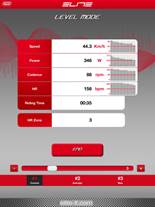
Program Mode
(disponibile solo per tutti i rulli )
La modalità programmi permette di svolgere programmi preimpostati, oppure di crearne di nuovi, basati sulla potenza-tempo. Questo tipo di programma permette di impostare diversi segmenti ( con differenti minuti di durata ) per ciascuno dei quali un livello di potenza. Dopo aver selezionato questa modalità, è possibile scorrere l’elenco dei programmi visualizzandone il grafico , ed alcuni dati riassuntivi ( lavoro totale, durata e numero di segmenti).
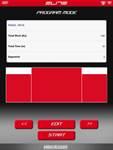
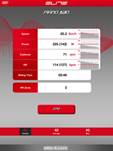
Per modificare un programma esistente toccare il tasto
“EDIT”.
Per selezionare l’allenamento desiderato toccare il tasto “START” ed iniziare a
pedalare.
Nel caso di rulli elettronici la resistenza del rullo sarà variata automaticamente.
Nel caso di rulli meccanici , l’indicazione di potenza è formata da due valori: il primo è la potenza che si sta effettivamente sviluppando con il rullo, il secondo valore (tra parentesi) indica la potenza da eseguire per il segmento corrente. Per rendere questi due numeri uguali, variare il livello sia sul rullo, sia sull’applicazione, mediante i tasti “+” e “-” a lato della barra inferiore oppure modificare la velocità.
Creazione di un
programma di allenamento
Per creare un nuovo programma di allenamento, selezionare il
menu “PROGRAM MODE” e toccare il tasto ![]() poi
il tasto “EDIT”. Si presenta la seguente schermata con un unico segmento,
poi
il tasto “EDIT”. Si presenta la seguente schermata con un unico segmento,
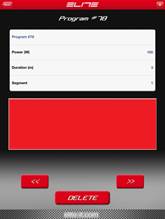
iniziare a compilare i campi: titolo del programma, potenza
del segmento, durata. Quindi premere il tasto piu ![]() (sarà richiesto se inserirlo
prima o dopo l’attuale) per aggiungere nuovi segmenti a piacimento.
(sarà richiesto se inserirlo
prima o dopo l’attuale) per aggiungere nuovi segmenti a piacimento.

E’ possibile scorrere i segmenti creati toccando le frecce
avanti ![]() ed indietro
ed indietro ![]() . Il segmento rosso è quello in
modifica quindi selezionato. Per eliminare un segmento toccare il tasto
“DELETE”.
. Il segmento rosso è quello in
modifica quindi selezionato. Per eliminare un segmento toccare il tasto
“DELETE”.
Toccando il Tasto “BACK” il programma creato e personalizzato si salva e diventa disponibile nell’elenco dei programmi disponibili per l’esecuzione.
Per eliminare un programma, toccare il simbolo del cestino ![]() , confermare l’eliminazione
toccando “DELETE”. Attenzione : Una volta eliminato NON è possibile
recuperare il programma.
, confermare l’eliminazione
toccando “DELETE”. Attenzione : Una volta eliminato NON è possibile
recuperare il programma.
Storico
I dati di tutti gli allenamenti base e delle corse con le mappe sono salvati nello storico dell’applicazione, dalla schermata principale, toccare il tasto “HISTORY” per consultarne i contenuti.
Questa schermata è costituita da una tabella (inizialmente vuota) , in alto è possibile vedere la somma di tutte le distanze percorse con gli allenamenti ed il tempo totale di allenamento con il rullo.
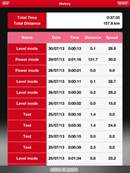
La tabella è costituita da righe indicanti i singoli allenamenti. Per ciascuno si possono visualizzare Nome, Data, Durata, Distanza percorsa, e Velocità media.
E’ possibile cancellare dallo storico, in via
definitiva, toccando il tasto in alto a destra “MODIFY”, questo permette di visualizzare dei simboli affianco
alle righe per la selezione delle righe da eliminare, quindi toccare questi
simboli ![]() . Per confermare toccare il tasto
di eliminazione che compare in riga.
. Per confermare toccare il tasto
di eliminazione che compare in riga.
Per visualizzare il dettaglio dell’allenamento toccare la riga corrispondente, la schermata mostrerà quindi un dettaglio dell’allenamento.
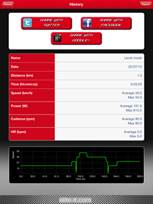
In questa nuova schermata sono mostrati i dati :
- Nome allenamento
- Data
- Distanza percorsa
- Durata dell’allenamento
- Velocità media e massima
- Potenza media e massima
- Cadenza media e massima
- Frequenza cardiaca media e massima.
Inoltre è visualizzato un grafico che mostra l’andamento di tutto l’allenamento.
Nella parte alta della schermata ci sono i tasti per condividere i risultati dell’allenamento su alcuni social network: Twitter, Facebook e Google+.
In fine toccando il tasto “EXPORT” è possibile esportare tramite l’invio di una mail (richiede che sia impostata una mail in iOS, esclusivamente in formato CSV, i dati dettagliati dell’intero allenamento.
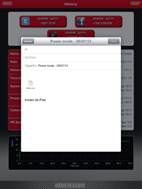
Questo file potrà essere successivamente rielaborato con dei programmi, per esempio fogli di calcolo, non forniti con l’applicazione.
Per ritornare alla griglia premere il tasto “HISTORY”
Course Map
Le corse su mappa permettono di creare un percorso basato sulla cartografia, ricreando cosi il profilo altimetrico del percorso stesso. Correndo su questi percorsi l’applicazione permette ( in base al tipo di rullo utilizzato, con i propri limiti di simulazione della massima pendenza) di simulare le potenze in gioco, come se il ciclista fosse su strada reale.
Per correre questo tipo di corse, dal menu principale toccare “COURSE MAP” e poi “AVAILABLE RACES”, si accede all’elenco delle corse , create od importate, disponibili.
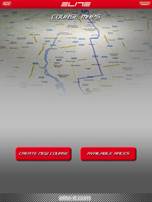
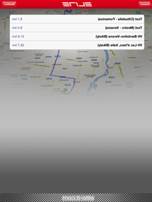
Toccare un elemento dell’elenco per visualizzare il percorso sulla mappa.
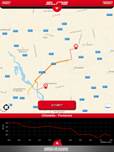
Per iniziare una corsa toccare il trasto “START” ed iniziare a pedalare. Nella schermata della corsa su mappa ci sono differenti configurazioni possibili:
ü Pannello
informativo: è possibile visualizzare delle informazioni riguardanti
l’allenamento toccando il simbolo ![]() per
far scorrere verso il basso il pannello contenente informazioni su Tempo
trascorso, Distanza percorsa, Cadenza, Frequenza cardiaca, Pendenza, Potenza e
Velocità.
per
far scorrere verso il basso il pannello contenente informazioni su Tempo
trascorso, Distanza percorsa, Cadenza, Frequenza cardiaca, Pendenza, Potenza e
Velocità.
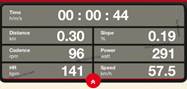
Ripremendo le freccette verso l’alto, il pannello scorrerà in alto fino a scomparire.
ü Centratura
automatica: toccando il simbolo di ![]() in
basso a sinistra è possibile attivare o disattivare la funzione che muove la
mappa affiche la posizione del ciclista sia sempre centrata rispetto all’area
di visualizzazione
in
basso a sinistra è possibile attivare o disattivare la funzione che muove la
mappa affiche la posizione del ciclista sia sempre centrata rispetto all’area
di visualizzazione
ü Tipo di Mappa: in modalità standard di visualizzazione è Mappa, è possibile impostare anche le modalità di visualizzazione differenti : satellite ed ibrida toccando il tasto in basso a destra dell’area mappa.
ü Indicatore di
livello: questo indicatore mostra all’utente che livello impostare sul
rullo (solo per rulli meccanici) compare ad ogni cambio di livello per
ricordare all’utente di aggiornare tale valore

anche sul rullo in utilizzo. Cliccando sulle due piccole frecce verso il
basso è possibile nascondere l’indicazione, che riapparirà quando necessario.
Per sollevare ancora questo pannello cliccare sulle
frecce verso l’alto. Per i rulli elettronici l’indicazione non è necessaria,
quindi non comparirà, poiché la resistenza viene modulata direttamente
dall’applicazione.
ü Altimetria :
nella parte inferiore della schermata è presente un grafico altimetrico che
mostra distanza ed altezza del percorso, un simbolo indica la posizione
del ciclista rispetto al percorso. ![]()
Corse disponibili
Nell’elenco delle corse disponibili è possibile cancellarne una o più, toccando il tasto in alto “MODIFY” , selezionando i cerchietti a lato della tabella compare il tasto di eliminazione della riga, toccarlo per confermare l’eliminazione.
Creare Corse
Con la funzione Mappe è possibile creare percorsi a piacere. Dalla schermata ”COURSE MAPS” toccare “CREATE NEW COURSE”. Compare un messaggio che richiede il dare un nome alla corsa, di indicarne il punto di inizio ed il punto di fine. Una volta confermato, l’applicazione calcola il miglior percorso e lo disegna sulla mappa. A questo punto è necessario salvare il percorso generato, toccando il tasto “SAVE” in alto a destra. Nel caso si desideri apportare una modifica al percorso toccare il tasto “MODIFY” e seguire le indicazioni del paragrafo successivo.
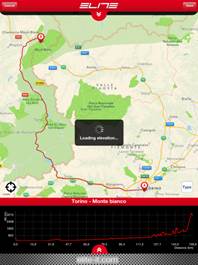

Modificare Corse
Per modificare una cosa su mappa selezionarla dalla lista (
o subito dopo averla creata ex-novo) e toccare il tasto “MODIFY”. A questo punto
è possibile creare nuovi punti dove far passare il percorso, decidere il punto
esatto sulla mappa e tenere il dito premuto. Comparirà un segnaposto fatto a
goccia ![]() ed il percorso viene
ricalcolato. Per spostare il punto trascinare la goccia sulla mappa. Per
eliminare il punto toccarlo una volta e toccare la freccia bianca
ed il percorso viene
ricalcolato. Per spostare il punto trascinare la goccia sulla mappa. Per
eliminare il punto toccarlo una volta e toccare la freccia bianca ![]() .E’ possibile aggiungere fino a
otto punti sul percorso.
.E’ possibile aggiungere fino a
otto punti sul percorso.
Importare corse
esterne
Una funzione molto comoda, è quella di importare dei percorsi già costruiti (con programmi di terze parti) e salvati come file KML ( formato google earth ) . Esistono molti siti internet dove scaricare questo tipo di file, già compilati con percorsi più disparati.
Per eseguire questa operazione è necessario utilizzare iTunes,
per caricare uno o più file nell’applicazione.
Collegare la periferica al computer ed aprire iTunes. Selezionare l’iPhone o
l’iPad collegato.
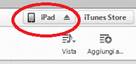
Nella barra superiore selezionare App.
![]()
Scorrere verso il basso l’elenco fino a trovare myEtraining l’ “ELENCO CONDIVISIONE FILE”
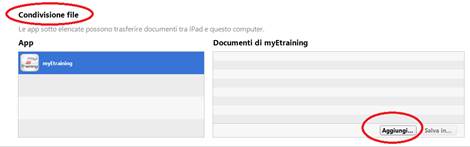
A questo punto selezionare l’app myETraining e cliccare su “AGGIUNGI” per selezionare il, oppure i, file da importare nel dispositivo. Infine cliccare su sincronizza. Con questa procedura si trasferiscono i file KML nell’applicazione myETraining.
Avviare l’applicazione sulla periferica, toccare il menu “COURSE MAP” , toccare il Tasto “IMPORT”, a questo punto viene mostrata la lista dei file KML caricati da iTunes, da importare.

Selezionare quello desiderato e confermare, l’applicazione darà conferma dell’avvenuta importazione.
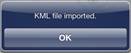
Da questo momento la corsa sarà disponibile nell’elenco delle corse con mappa.
AVVERTENZE
-Con file
molto lunghi potrebbero esserci problemi di importazione oppure di tempi di
attesa maggiori alla norma
-Se il file KML non contiene i dati di altimetria, dopo l’importazione
il profilo altimetrico risulterà piatto.
Training Test
Nota. Per l’esecuzione del Training Test è necessario indossare una fascia cardio ANT+.
Attenzione
Il Training Test è un programma per la creazione di percorsi da eseguire con il Real Axiom. Il test di valutazione del Training Test è stato studiato dal centro Sport Service Mapei (presieduto dal prof. Sassi). La prova del Training Test è un test incrementale non massimale, nel quale la resistenza fornita dall’unità è automaticamente regolata dal computer secondo la fase del test. Per l’esecuzione del test è necessario avere un cardiofrequenzimetro a fascia toracica per la rilevazione della frequenza cardiaca. Questa funzione è necessaria per il calcolo di parametri fondamentali per il dimensionamento dei percorsi da parte del programma.
Il Training Test è un programma che aiuta il ciclista nella propria preparazione, ma non deve essere considerato un sostitutodel medico sportivo, cardiologo, ecc. Se, durante il test di valutazione o l’esecuzione di un percorso, il valore della frequenza cardiaca fosse troppo elevato o si provasse dolore fermarsi immediatamente. Se il disturbo dovesse ripresentarsi consultare un medico.
Il test è un mezzo di valutazione che non può tenere conto di tutti i parametri clinici di un ciclista e che quindi non può essere considerato alla stregua di un Test eseguito con apparecchiature medicali e sotto controllo medico. Per questi motivi non può sostituirsi al buon senso e al controllo medico periodico. Morti improvvise durante l’allenamento/test, attacchi cardiaci, collassi polmonari, emorragie interne, lesioni, fratture o altri tipi d’eventi possono capitare a chiunque pratichi esercizio fisico di qualsiasi tipo. Elite suggerisce di contattare un medico sportivo o un cardiologo prima di incominciare ad usare il Training Test.
Introduzione
Grazie per aver scelto il Training Test, programma per la creazione di percorsi d’allenamento e di test di valutazione della condizione fisica.
Collaborazione centro Sport Service Mapei
Il Training Test è il risultato della collaborazione tra Elite ed il centro Sport Service Mapei diretto dal Prof. Sassi. Il centro Sport Service Mapei è un centro medico sportivo all’avanguardia nella valutazione d’atleti e ciclisti e nella programmazione dei loro allenamenti. Il test e gli algoritmi di creazione delle corse d’allenamento sono frutto di questa esperienza. Elite è riuscita a portare l’esperienza del centro Sport Service Mapei sui rulli, riuscendo a trasportarne le indicazioni all’interno del programma Training Test.
Copyright
Nessuna della parti di questo manuale può essere riprodotta o trasmessa senza l’autorizzazione scritta di ELITE S.r.l. Il software del Training Test e il relativo codice sono di proprietà di ELITE S.r.l. Il software è coperto dalle leggi internazionali sul copyright.
Il software del Training Test deve essere trattato come ogni altro materiale coperto da copyright, come i libri. Usando il software si accetta di non modificare o adattare il programma. Si accetta anche di non decompilare, disassemblare o tentare in qualsiasi maniera di scoprire il codice nativo del software.
Importante
Il contenuto e le illustrazioni contenute in questo manuale possono essere soggette a variazioni senza avviso.
Panorama del
programma
Il Training Test è un allenatore virtuale che, dopo aver valutato le capacità ciclistiche, prepara un mese di corse per l’allenamento con il Real Axiom.
Il programma è in grado di valutare le capacità atletiche del ciclista tramite un test, incrementale non massimale, durante il quale il computer calcola alcuni parametri fondamentali dello sforzo del ciclista. Grazie a questi parametri è in grado di calcolare tutta una serie di valori di riferimento che visualizza alla fine del test. Grazie a questi valori, il ciclista che ha compiuto il test, può vedere la situazione della propria preparazione fisica ed eventuali miglioramenti o peggioramenti. Inoltre c’è la possibilità di salvare i dati calcolati in modo che in seguito sia possibile richiamarli per eventuali comparazioni.Con la conoscenza di questi valori il programma Training Test sviluppa una serie di percorsi diversi secondo il tipo di allenamento che il ciclista preferisce svolgere.Infatti, è possibile migliorare le proprie abilità in salita, in pianura o avere un tipo d'allenamento più generico.
Una volta scelto il tipo d'allenamento che si preferisce
svolgere, il programma Training Test sviluppa una serie di percorsi per quattro
settimane di allenamento giornaliero e li salva nella lista dei
programmi. Ogni percorso sarà nominato in maniera tale da poter essere
riconosciuto dagli altri già presenti e da capire qual è il giorno esatto in
cui deve essere svolto.
Un’importante differenza tra questi percorsi generati dal programma Training
Test e quelli nel programma Real Axiom è che durante lo svolgimento dei primi
il programma indica anche la frequenza cardiaca cui dovrebbero essere svolti
mediante un indicatore presente nella schermata principale. È grazie a queste
caratteristiche che il programma Training Test riesce a preparare in maniera
mirata ed efficace l’allenamento del ciclista.
Accorgimenti
durante il test
Per ottenere un buon rendimento durante il test si consiglia di pedalare sempre
mantenendo più o meno la stessa cadenza. Eventuali variazioni della
potenza (diminuzione o aumento) sono generate dal programma al fine di
mantenere la frequenza cardiaca vicina al valore FCob (HRtarget)
+/- 3 battiti.
La cadenza migliore è quella che assicura una pedalata confortevole. In caso la pedalata non sia più confortevole a causa della variazione della potenza, variare il rapporto del cambio in modo da riuscire a mantenere la miglior cadenza rispetto lo sforzo che è richiesto. E' importante sottolineare che il test non è una gara, ma serve a stabilire la relazione tra la frequenza cardiaca e la potenza sviluppata dal ciclista.
A tal fine il programma regola la potenza erogata dall'unità di resistenza in funzione della frequenza cardiaca rilevata ad ogni istante.
Qualora si accendesse una delle due icone al centro (lumaca o missile) e fosse necessario aumentare o diminuire la velocità è consigliabile cambiare rapporto (più lungo o corto secondo le condizioni) senza cambiare la cadenza.
Mantenere la stessa cadenza è importante perché anche il corpo umano, come un motore, riesce a sviluppare più potenza ad un determinato regime.
Lo scopo è quindi quello di mantenere la cadenza di pedalata che assicura il massimo sviluppo di potenza con il minor dispendio d'energia.
Ricordiamo che il test non è una prova massimale e che il valore FCob (HRtarget) calcolato è rapportato alla capacità cardiovascolari del ciclista e che permette di determinarne la caratteristica cardiaca.
Durante la generzione delle corse, il programma tiene conto della caratteristica cardiaca e quindi, valori non corretti di FCob (HRtarget), portano alla generazione di percorsi con grado di difficoltà inadeguato al ciclista.
Esecuzione del test
Dal menu principale dell’applicazione selezionare il menu “TRAINING TEST” e successivamente il tasto “GO”. Compare la schermata per l’esecuzione del training test.
Per iniziare il training test, toccare il tasto “START” . Il test è composto da tre fasi dette : Riscaldamento, Stadi incrementali di potenza, Mantenimento della frequenza cardiaca. Queste fasi sono indicate da un icona che si colora di rosso.
Prima fase
La prima fase consiste nel pedalare per 10 minuti ad una potenza di 100 Watt, per chiarezza, nel caso di rulli digitali la resistenza viene modulata in funzione della velocità. Nel caso in cui l’unità di resistenza non sia in grado di erogare sufficienti watt oppure al contrario di erogarne solamente 100, un immagine indicherà di accelerare o rallentare in funzione della situazione.
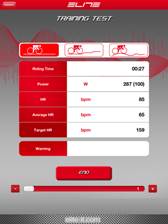
Nel casi di rulli meccanici viene indicato tra parentesi il valore di Watt da mantenere mentre affianco viene riportato il valore della potenza sviluppato dal ciclista, sarà quindi compito del ciclista, variando velocità e livello, di mantenere il wattaggio corretto per l’esecuzione del test, nelle prime due fasi.
Negli ultimi 30 secondi della fase il programma calcola il valore medio della frequenza cardiaca, tale valore sarà chiamato FCini (HRini).Questo valore corrisponde alla frequenza cardiaca relativa alla Pini di 100 Watt.
Seconda fase
La seconda fase è costituita da vari scalini di potenza, della durata di un minuto ciascuno, con incrementi della potenza di 10 Watt. In seguito all’aumento della potenza sviluppata anche la frequenza cardiaca aumenterà. L’aumento della potenza continuerà finché il valore medio della frequenza cardiaca (calcolato negli ultimi 30 secondi di ogni periodo) non uguaglia o supera il valore FCob (HRtarget).
Il principio di funzionamento del wattaggio riprende quello della prima fase , con le medesime logiche per i rulli meccanici
![]()
Terza fase
In questa fase si dovrà mantenere la frequenza cardiaca pari a FCob( HRtarget) +/- 3 battiti per 10 minuti. Il computer varierà la resistenza in modo tale che la frequenza cardiaca del ciclista rimanga intorno al valore FCob +/- 3 battiti.
![]()
Nell’ultimo minuto di questa fase sarà calcolato il valore medio della potenza. Questo valore è detto Potenza Critica (Pcri). Il valore di Pcri è il valore della potenza in riferimento al valore della FCob (HRtarget).
Per i rulli meccanici è necessario aumentare lo sforzo fisico , oppure diminuirlo per fare in modo che la frequenza cardiaca resti nell’intorno della Hr target. Indicata alla fine della seconda fase.
![]()
Invece per i rulli elettronici sarà l’applicazione a variare la resistenza in funzione della frequenza cardiaca, per mantenerla attorno al parametro indicato.
Storico
Dalla schermata principale del Training Test è possibile accedere allo storico di tutti i test salvati, con i relativi risultati. Dalla finestra principale toccare “TRAINING TEST” poi “SAVED RESULTS”, per visualizzare la tabella riassuntiva dei test salvati. Toccando un elemento della tabella si entra nel dettaglio dove è possibile visionare i tutti dati i dati relativi al test specifico.
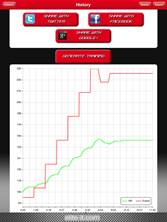
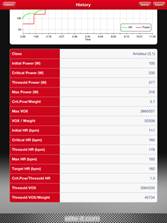
In particolare è possibile visualizzare il grafico del test indicante frequenza cardiaca e potenza nel tempo, i tasti per la condivisione sui vari social e una serie di dati calcolati sulla base del test.
• Potenza Iniziale
• Potenza Critica
• Potenza di soglia
• Potenza Massima
• Potenza Critica / Peso
• Frequenza cardiaca iniziale
• Frequenza cardiaca critica
• Frequenza cardiaca di soglia
• Frequenza cardiaca massima
• Frequenza cardiaca target
• Potenza critica / Frequenza cardiaca di soglia
• Consumo di ossigeno alla Frequenza cardiaca massima
• Consumo di ossigeno alla Frequenza cardiaca massima per unità di peso
• Consumo di ossigeno alla Frequenza cardiaca di soglia
• Consumo di ossigeno alla Frequenza cardiaca di soglia per unità di peso
• Classe
La classe, indicata da un valore numerico, identifica il livello di allenamento, quindi la categoria, del ciclista.
Da questa schermata toccando il tasto, in alto a destra,
“EXPORT” e possibile inviare in formato CSV i dati del test via mail per una
elaborazione con software di terze parti.
Toccando invece il tasto “DELETE” è possibile cancellare i dati del test visualizzato.
Generazione
allenamenti
Dalla schermata dello storico di un Training Test possibile generare le corse per l’allenamento per la durata di un mese, allenamento mirato a tre differenti tipologie : In piano, In salita o Mantenimento.
Toccando il tasto ”GENERATE TRAINING” compare la richiesta del tipo di allenamento da generare

Successivamente viene chiesto il prefisso da abbinare ai nomi dei programmi creati.
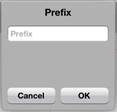
Confermando, saranno generati i programmi di allenamento a partire dai risultati del test, al termine di questa operazione, l’applicazione avvisa del buon esito.
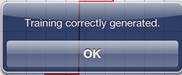
Nella lista dei programmi ci saranno anche le corse appena create che avranno il nome con il prefisso che avevamo scelto e un’indicazione del giorno e della settimana in cui devono essere eseguite.
Ad esempio: Se in fase di creazione delle corse si è impostato il prefisso "1nov2006_" allora le corse avranno i nomi come le seguenti:
1nov2006_1W1D Percorso da fare il primo giorno della prima settimana.
1nov2006_1W2D Percorso da fare il secondo giorno della prima settimana.
1nov2006_2W1D Percorso da fare il primo giorno della seconda settimana.
1nov2006_3W5D Percorso da fare il quinto giorno della terza settimana.
W = Week = Settimana D = Day = Giorno
